Как найти приложение аватан в вк
Сегодня в сети существует большое количество разнообразных онлайн фоторедакторов и сервисов обработки изображений. Одним из самых популярных является Avatan, который и разработчики, и пользователи почему-то называют «Необычный». Не знаю, что в нем необычного, ибо подобного рода сайтов в Интернет можно найти немало.
Не так давно вышла обновленная версия данного фоторедактора под названием Аватан Плюс. Разработчики утверждают, что выход данного сервиса знаменует собой новую «эру редактирования фотографий». Так ли это на самом деле? Давайте разберемся.
Пару слов о сервисе
Avatan Plus является бесплатным онлайн приложением, доступным прямо из браузера. Его не надо скачивать и устанавливать на компьютер. Есть мобильный вариант для Андроид и iOS, но о нем мы поговорим отдельно.
Avatanplus com является гибридом редактора фото и социальной сетью: здесь можно не только обрабатывать изображения, но и делиться с ними другими участниками проекта, общаться, выставлять оценки, создавать новые фоны, наклейки, делиться ими с другими пользователями и пр.
Кто не хочет читать текст дальше, может посмотреть данный видео обзор:
Начало работы
Для работы с редактором вам необходимо установить в браузере Adobe Flash Player. Если флеш плеер уже установлен, то ему надо просто дать разрешение на запуск:

Процедура регистрации необязательна, но она дает ряд преимуществ:
- Создавать собственные эффекты, фильтры, наклейки, фоны и пр.
- Добавлять друзей и обмениваться с ними объектами
- Ставить лайки и писать комментарии
- Создавать свой уникальный набор избранного и пр.
Поскольку сама регистрация времени много не отнимает, рекомендую её пройти. Возможности, которые она дает, действительно интересны.
Обзор интерфейса и функционала Аватан Плюс
На главной странице сервиса в верхнем меню есть ряд ссылок: Эффекты, Наклейки, Текстуры, Фоны, Рамки, Фотографии. Разберем что это такое как этим всем пользоваться.

Эффекты
В этом разделе находится набор фотоэффектов, которые можно применить к своим фото. Очень удобно то, что на конкретных примерах сразу видно, что было ДО и что стало ПОСЛЕ применения фильтров.

Разнообразных эффектов действительно много, поэтому очень кстати, что их можно сортировать по популярности и времени добавления.
Чтобы применить эффект к своему изображению, надо сделать три действия:
- Кликнуть на нем левой кнопкой мыши
- Нажать одноименную кнопку
- Выбрать любое фото с компьютера

Наклейки
Наклейками тут называют различного рода объекты, которые можно наложить (наклеить) на фото. Их тут десятки тысяч, поэтому выбрать есть из чего.

Будучи помещенными на другое изображение, наклейки можно вращать, менять их размер, цветовую гамму и пр. Это дает возможность создавать интересные коллажи, фотошаржи и даже наводить виртуальный макияж.
Текстуры и фоны
Здесь находится каталог изображений, которые можно использовать как подложку (задний фон), накладывать поверх других изображений с настройкой прозрачности и т.д.
Рамки
Рамки дают возможность подобрать красивое обрамление для ваших фотографий, придавая им картинный вид. Вариантов рамок самой различной формы и типа здесь тоже очень и очень много.

Фотографии
Этот раздел объединяет Аватан Плюс с социальной сетью, ибо здесь можно найти фото, которые пользователи загрузили во всеобщий доступ в ожидании лайков и комментариев :)
С сожалением надо признать, что огорчает большое количество селфи (в самых разных ракурсах и позах) преимущественно от девиц с явным недостатком внимания к своей персоне и практически полное отсутствие действительно классных и интересных фоток.
Другие популярные фоторедакторы (выбор пользователей):
Как загружать свои объекты
Нажав синюю кнопку с белым плюсиком в верхнем меню главной страницы, вы можете загружать собственные объекты следующих типов:

Данный функционал требует обязательной регистрации.
Как добавлять в Аватан плюс собственные наклейки, фоны и текстуры, вы узнаете из видео с просторов YouTube:
Режим фоторедактора
На главной странице сайта нажмите кнопку «открыть фото» и выберите изображение на своем компьютере.

Редактор по функционалу напоминает очень урезанный фотошоп и кроме возможности добавления объектов (о которых я писал выше), позволяет:
- Кадрировать и изменять размеры
- Вращать отзеркаливать
- Изменять экспозицию
- Настраивать цветовую гамму
- Менять резкость
- Работать с кривыми и уровнями

Помимо данных базовых инструментов коррекции изображения, здесь можно провести и ретушь фото. Для этого есть целый набор заданных установок:
- Устранение блеска кожи
- Удаление морщин
- Режим красных глаз
- Добавление загара и пр.

Девушки особо будут рады таким опциям как:
- Пластика лица
- Режим похудения
- Удлинение ног
- Изменение цвета волос
Для сохранения фото из редактора используйте одноименную кнопку. Сохранение происходит без добавления водяных знаков, как есть!
Мобильные версии
Аватан Плюс доступен не только как онлайн веб-приложение, но и как отдельная версия для мобильных платформ под управлением iOS и Android.

Avatan Plus является полностью бесплатным фоторедактором, которые комбинирует возможности обычного редактирования изображений и социальной сети. Рекомендую всем, кто увлекается обработкой фото, а также тем, кто хочет получить хороший качественный результат быстро и без изучения Фотошопа.
Аватан необычный фоторедактор онлайн. В статье расскажем о том, почему этот редактор так называют, как он работает через браузер. Вам не нужно будет скачивать и устанавливать на компьютер программу Фотошоп. Фоторедактор похож на Фотошоп и успешно работает с изображениями.
Аватан необычный фоторедактор онлайн, почему о нем так говорят

Здравствуйте, друзья! Аватан необычный фоторедактор онлайн. Почему о нем так говорят? Дело в том, что новички не все хотят работать в графическом редакторе Фотошоп. Это довольно сложная программа и нужно время, чтобы ее освоить. Кроме того, программа Фотошоп платная. Поэтому, онлайн фоторедактор Аватан приветствуется многими пользователями.
Автан простой в использовании ресурс. Он помогает людям обработать и создать изображения путем несколько нажатий кнопок. С помощью фоторедактора вы сможете редактировать (создавать) не только маленькие по размеру картинки, но и большие.
Далее рассмотрим возможности Аватана и поработаем с ним на практике.
Что умеет делать онлайн фоторедактор Avatan
Перед использованием фоторедактора Аватан, разберем, что он умеет:
Итак, мы разобрали основные возможности фоторедактора Аватан. Далее покажем, с чего начать в нем работу.
С чего начать работу в бесплатном онлайн фоторедакторе Аватан (Avatan)

И приготовить картинки.
На главной странице фоторедактора будет панель управления. Выберите один из инструментов Аватана, например, «Редактировать». Затем, загружаете картинку с ПК и можно приступить к ее редактированию.
Аватан необычный фоторедактор онлайн, как работать на практике
Рассмотрим пример работы в фоторедакторе Аватан. Отредактируем какую-нибудь картинку. Для этого нажимаете по кнопке Редактировать и выбираете способы загрузки фото (скрин 2).

Есть несколько вариантов загрузки изображений:
- с компьютера;
- Вконтакте;
- Фейсбук.
Мы нажимаем по значку компьютера и загружаем картинку на фоторедактор Аватан. Чтобы картинка появилась в Аватане, выберите ее в проводнике Виндовс и нажмите «Открыть» (скрин 3).

После загрузки изображения всплывет реклама. Чтобы ее убрать, нажмите на крестик вверху окна данной рекламы. Рассмотрим, что можно сделать с загруженным изображением:
- обрезать и повернуть;
- изменить размер;
- добавить экспозицию и цвета;
- настроить резкость;
- с помощью функции Кривые, можно изменить насыщенность и яркость картинки;
- так же есть инструменты: уровни, просветление, прожигание и клонирование.
Разберем простые манипуляции с картинкой – повернем изображение и изменим его цвета, создадим коллаж.
Для изменения углов картинки, кликните кнопку «Повернуть», далее проведите ползунок по линии в сторону, чтобы картинка повернулась (скрин 4).

После чего нажмите «Применить» и изображение сохранит изменение.
Если вы хотите поменять цвет картинки, нажмите по кнопке «Цвета» (скрин 5).

Далее используйте ползунки, чтобы картинка изменилась. Внизу нажимаете «Применить» и цветовая гамма будет наложена на картинке.
Когда изображение отредактировано, его можете скачать. Для этого нажмите «Сохранить» (скрин 6).

Затем устанавливаете формат изображения, далее качество и нажимаете «Сохранить». Выбираете место на компьютере для картинки, затем снова кликните кнопку сохранения. Стоит отметить, что картинки не сохраняются на компьютер в режиме инкогнито. Кроме того, изображения можно сохранять в социальные сети.
При работе с другими функциями Аватан, выбирйете инструмент, манипулируйте с ним и сохраняйте изменения.
Как создать коллаж в фоторедакторе Аватан
Мы уже говорили о создании коллажей в сервисе ПикМанки. Об этом у нас есть статья «Онлайн редактор картинок бесплатно PicMonkey, создаем коллаж». Коллаж – это приклеивание несколько картинок к одной. Разберем его создание в фоторедакторе Аватан.
Сначала откройте главную страницу фоторедактора Аватан (скрин 7).

Далее кликните кнопку «Коллаж» или «Необычный коллаж». После чего перенесите на сервис четыре картинки и нажмите «Готово» (скрин 8).

При необходимости вы можете так же редактировать созданные коллажи, применив для этого инструменты слева. Для сохранения коллажа используйте кнопку «Сохранить».
Бесплатный онлайн фоторедактор Аватан – отзывы
В Интернете можно прочитать отзывы людей, которые пользовались фоторедактором Аватан:
Данные отзывы об Аватан положительные. Люди довольны, что есть бесплатный фоторедактор Аватан. Его освоит любой новичок!
Как зарабатывать с Аватан
К сожалению, фоторедактор Аватан не предоставляет пользователям партнерскую программу или другие инструменты для заработка. Но вы можете обрабатывать изображения на заказ и зарабатывать деньги через Интернет.
Многим людям нужны обработанные и уникальные картинки. Чтобы предоставлять услуги по данной деятельности, разместите свое портфолио на биржах фриланса и используйте социальные сети. Схема работы здесь простая:
- Берете заказы в работу по обработке фото.
- Обрабатываете фотографию с помощью Аватан.
- Отправляете работу заказчику и после проверки зарабатываете деньги.
На тему фриланса у нас есть много статей на блоге. Чтобы их найти, воспользуйтесь кнопкой Поиск по блогу.
Заключение
В статье рассмотрели, как работает Аватан необычный фоторедактор онлайн. Теперь, у вас есть еще один сервис для работы с изображениями. Несмотря на то, что фоторедактор бесплатный, он имеет многие инструменты, которые есть в программе Фотошоп.
Avatan – это простое приложение для редактирования фотографий, которое предоставляет множество инструментов и графических возможностей. Программа позволяет легко ретушировать и редактировать изображения, настраивать их параметры, изменять палитру цветов, обрезать фото, улучшать их качество, удалять недостатки лица и кожи, добавлять заголовки и подписи, изменять цветовую температуру и многое-многое другое. Доступно множество фильтров и эффектов, которые помогут вам изменить любимые фото до неузнаваемости. Кроме того, используя фотографии из вашей коллекции, вы можете создавать коллажи и слайд-шоу. Приложение имеет удобный интерфейс, разработанный специально под нужды каждого пользователя. Вы можете приступить к редактированию изображений любого размера и качества в пару кликов. Чтобы открыть снимок, нажмите на кнопку «Плюс», которая находится в нижней части экрана.
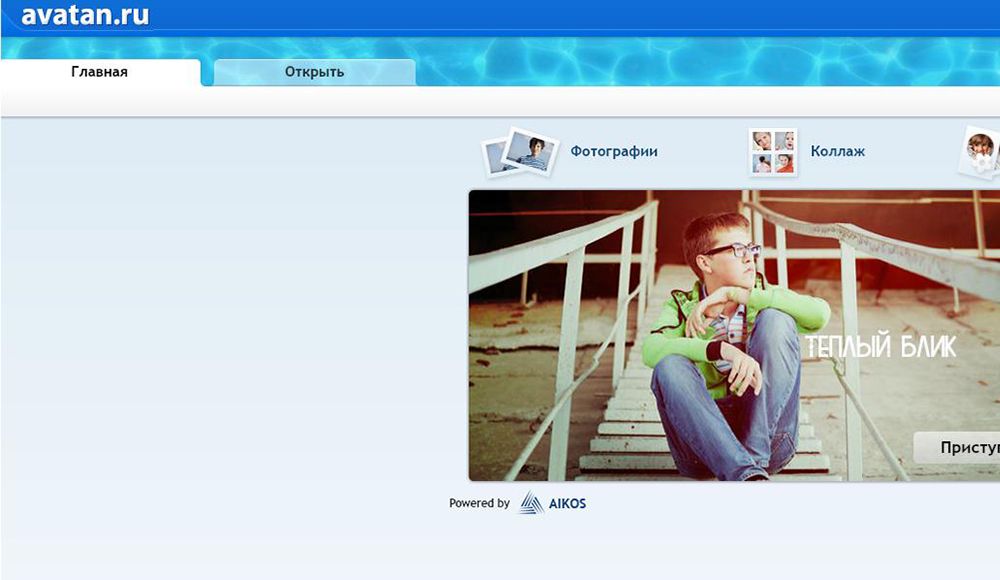
Использование фоторедактора Avatan.
Кроме того, вы можете фотографировать прямо из программы с помощью кнопки камеры слева от «Плюс». Редактор предоставляет функцию интеграции с социальными сетями. Таким образом, вы можете импортировать фотографии из Instagram и Facebook, используя прямые ссылки на изображения. Приложение предоставляет доступ в социальную мини-сеть, которая объединяет пользователей со всего мира. Лучшие фотографии размещаются на главной странице. В Avatan есть много интересных вариантов редактирования. Его можно использовать как простой инструмент для ретуширования, когда вам нужно быстро отредактировать фото. Если вы ищете надёжный и функциональный фоторедактор, то Avatan будет действительно хорошим выбором.
Пару слов о сервисе
Avatan используется параллельно с социальными сетями. Это приложение способно создавать необычные коллажи и делиться фотографиями. С помощью утилиты можно создавать собственные персональные эффекты, и позже использовать их на других фото. Особенности программы:
- Avatan – это приложение для социальных сетей, которое позволяет вам быстро редактировать фотографии.
- Разработана специально для публикации фотографий на сайтах социальных сетей.
- Можно добавлять наклейки, стикеры, фреймы, фоны и текстуры, доступные в приложении.
- Интересные возможности, например, функция корректировки фигуры для изменения формы тела.
Начало работы
При запуске приложения открывается главный экран, но котором приведены примеры использования готовых фильтров и настроек программы. Здесь же находится и магазин утилиты – прямо с главного экрана можно приобрести понравившиеся фильтры и маски для редактора. В нижней части экрана расположены две кнопки – Добавить из галереи (Плюс) и Сделать фото (иконка камеры). После выбора фотографии загружается непосредственно редактор, где перед пользователем открываются практически безграничные возможности корректировки внешности, макияжа, освещения и других важных для качественного селфи или панорамы параметров.
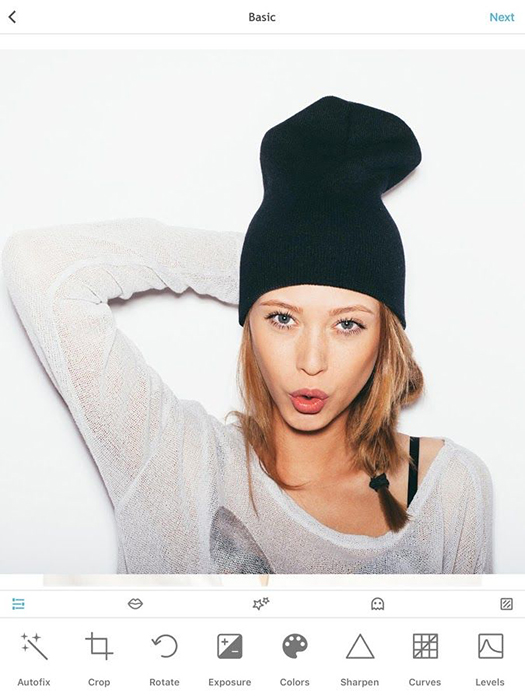
Обзор интерфейса и функционала Avatan плюс
Приложение содержит более 50 художественных фильтров для профессиональной обработки фотографий. Всё, что вам нужно сделать, это выбрать один из них; импортировать изображение из галереи телефона или сделать фото с помощью встроенной камеры, и вы сразу получите готовую картинку с выбранным фильтром. Цвета, контрастность, экспозиция и яркость настраиваются с помощью слайдера или вручную. Вы также получаете набор инструментов для устранения красных глаз, пятен и морщин, всевозможные эффекты нанесения косметики, отбеливатель зубов, наклейки, стикеры и многое другое. Avatan позволяет загружать 50 дополнительных художественных фильтров и текстурных эффектов, таких как бумага, стекло, снег, кровь, дым, боке и т. д. Окончательная картинка может быть отправлена непосредственно из Avatan – со ссылкой на ваш аккаунт Facebook, Twitter или Instagram, или сохранена в автономном режиме в памяти смартфона.
Эффекты
Вкладка «Эффекты» содержит множество стилизованных фильтров и масок для размытия ваших любимых фотографий. Наполните радостные снимки яркими цветами радуги с помощью сотни различных вариантов цветовых оформлений.
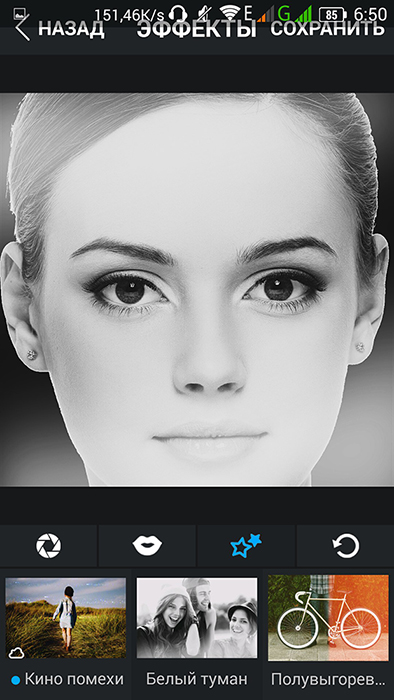
Наклейки
На этой вкладке хранятся всеми любимые мультяшные стикеры и наклейки для фоторедактора, которые можно добавлять на фото, изменять размер, прозрачность, затирать или переворачивать.
Текстуры и фоны
Если вы хотите наложить на фотографию специальные текстуры или размыть фон, то в Avatan это вполне реально. Здесь вы найдёте Боке, Разбитое стекло, Блики и многие другие эффекты, которые помогут отретушировать или замазать фон. Экспериментируйте, изменив степень и параметры наложения рамок.
Рамки
В мобильных версиях приложения эта вкладка отсутствует. В веб интерфейсе ПК здесь можно выбрать одну из множества всевозможных рамок. Первая вкладка редактирования фотографий – «Основы». Здесь представлены стандартные функции подобного софта: автоисправление (магическое лассо), обрезка, поворот, экспозиция, цвета и резкость. Назначение инструментов понятно по их названию или иконке. Например, чтобы обрезать фото, выберите в Avatan инструмент «Обрезка» и выделите область фото, которая должна остаться. После подтверждения действия вы получите обрезанное фото. Функция «Поворот» позволяет изменить угол изображения, вращая его вокруг оси. Для этого предусмотрен специальный ползунок для точного вращения и кнопка поворота на 90 °.
Фотографии
Как загружать свои объекты
На главном экране браузерного приложения или утилиты для смартфона расположены также кнопки добавления фото из социальных сетей. Причём делать это можно не по одной, а все сразу. Только сильно не увлекайтесь – если фотографий будет слишком много, загрузка займёт какое-то время.
Режим фоторедактора
Фоторедактор позволяет делать из ваших фото и селфи настоящие шедевры. Если вы хотите попробовать себя в качестве начинающего фотографа, выберите подходящие фильтры, настройте экспозицию и выдержку, и поделитесь своим фото с другими пользователями программы. Так вы не только сможете проявить свою фантазию и творчество, но и узнаете мнение таких же независимых «экспертов», как и вы.
Мобильные версии
- загрузите бесплатный эмулятор BlueStacks для ПК с учётом инструкции, указанной на сайте;
- как только процесс загрузки завершится, дважды щёлкните файл, чтобы начать инсталляцию;
- на первых двух шагах установки программы жмите «Далее»;
- на следующем экране нужно нажать кнопку Install, чтобы начать окончательный процесс установки, а затем «Готово» сразу после его завершения;
- откройте эмулятор BlueStacks Android через проводник или ярлык на рабочем столе;
- активируйте аккаунт Google, войдя в систему – это не займёт больше пары минут;
- завершающим этапом установки мобильного приложения на ПК будет переход в Google Play через Android-эмулятор, где нужно найти и скачать программу Avatan – Photo Editor Touch Up.
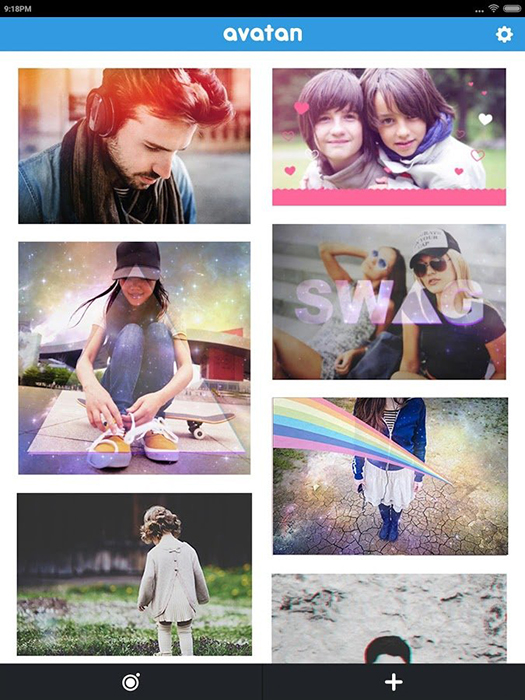
Avatan Photo Editor для Android – простой в использовании, но функциональный редактор фотографий для смартфонов и планшетов на базе операционной системы Android. Приложение предлагает огромный набор инструментов, которые превратят ваши фотографии в произведения искусства. Вы можете использовать множество различных эффектов, фильтров, наклеек, фреймов, ретуширования или коллажей, и многое другое. Программа предоставляет практически неограниченные возможности и помогает легко выразить себя, используя всё своё воображение. С помощью программы вы сможете быстро и легко отредактировать любую фотографию в любой момент, где бы вы ни находились. Вам не придётся сортировать различные настройки или учиться, как редактировать изображения. Программа идеально подходит даже для начинающих и сделает процесс редактирования изображений очень простым и интересным.
Приложение Avatan включает в себя большое количество полезных инструментов. Например, с его помощью вы можете удалить морщины, эффект красных глаз и добавить румяна, загар, отбелить зубы, изменить цвет губ, глаз и волос, а также многое другое. Кроме того, есть кнопка автокоррекции. Просто нажмите на неё, и программа сделает всю работу за вас. Когда редактирование фотографии будет закончено, вы сможете сохранить её в галерее своего гаджета или поделиться ею с друзьями или семьёй через популярные социальные сети.
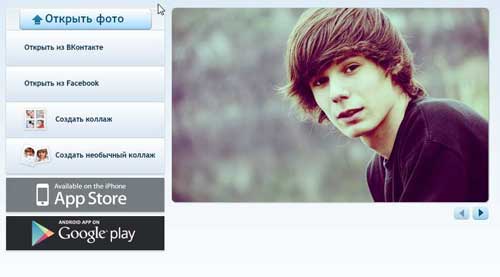
Познакомьтесь также с бесплатным фоторедактором fotor.
Так выглядит главное меню при входе на сервис:
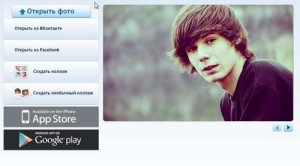
Вы можете открыть фото из vkontakte, facebook или загрузить с компьютера.
После загрузки вам откроется большой выбор функций и команд для обработки изображения. Некоторые эффекты имитируют фильтры instagram.
Редактирование фото в фоторедакторе avatan
В группе “Редактирование” можно выбрать следующие вкладки из верхнего горизонтального меню:
![]()
Разберем вкладки по отдельности:

Нажмите на функция “Повернуть”:
Для поворота на 90° воспользуйтесь кнопками по часовой или против часовой стрелке. Кнопки справа обозначают отражение по вертикали и по горизонтали. При перемещении ползунка по шкале происходит вращение фото под углом.
Клонирование – это функция на подобии “штампа” фотошопа. Полезна для ретуши, удаления ненужных деталей фото. Выбираем размер кисти, который будет равен размеру клонируемого участка. Жесткость кисти определяет насколько резкими (четкими) будут границы клонируемой области. В большинстве случаев для работы подойдет мягкая кисти (параметр жёсткости по аватану = 0). В начале мы выбираем источник – жмите на кнопку “выбор источника”, затем – клик по участку фото, с которого будет браться заплатка. Далее клик по участку фото куда будет “пересажена” взятая область.
Это и черно-белое фото, и сепия, и “рыбий глаз”.
Интересен 3d эффект:
Эффект HDR
Черно-белый фокус:
Как вы видите фоторедактор Avatan изобилует эффектами. Хочется также отметить возможность создания коллажей, но об этом в следующий раз.
Читайте также:


